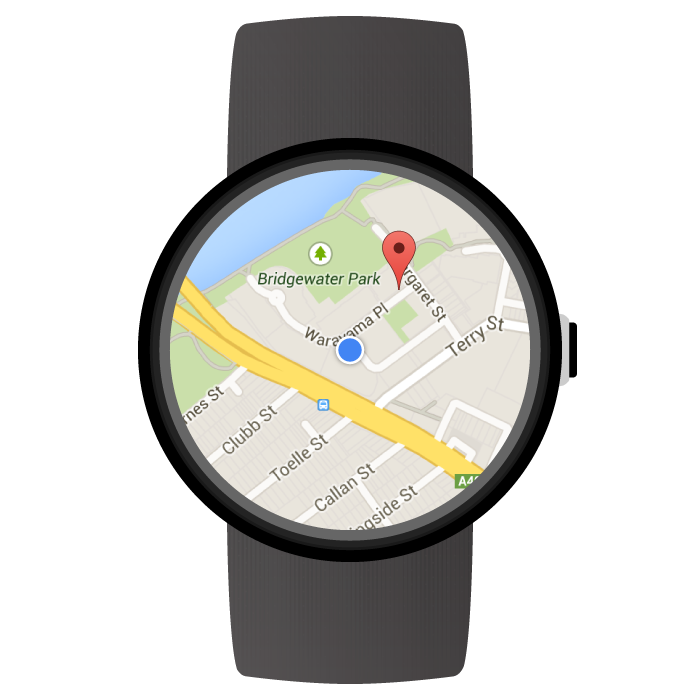
অ্যান্ড্রয়েডের জন্য ম্যাপস SDK ব্যবহার করে, আপনি একটি ম্যাপ-ভিত্তিক পরিধেয় অ্যাপ তৈরি করতে পারেন যা সরাসরি Wear OS by Google ডিভাইসে চলে। আপনার অ্যাপের ব্যবহারকারীরা কেবল তাদের কব্জির দিকে তাকিয়েই মানচিত্রে তাদের অবস্থান দেখতে পারবেন। তারা কোনও রুটে তাদের অবস্থান প্লট করতে পারেন, উদাহরণস্বরূপ, বিশদ বিবরণের জন্য জুম ইন করতে পারেন, অথবা আপনার অ্যাপ দ্বারা সরবরাহিত একটি তথ্য উইন্ডো দেখতে একটি মার্কারে ট্যাপ করতে পারেন।
এই পৃষ্ঠাটি একটি wear ডিভাইসে উপলব্ধ API কার্যকারিতা বর্ণনা করে এবং আপনার অ্যাপ তৈরি শুরু করতে আপনাকে সাহায্য করে।
Wear OS ব্যবহার শুরু করা
অ্যান্ড্রয়েডের জন্য ম্যাপস এসডিকে ব্যবহার করে একটি পরিধেয়যোগ্য অ্যাপ তৈরি করা মূলত অন্য যেকোনো অ্যান্ড্রয়েড ডিভাইসের জন্য গুগল ম্যাপস অ্যাপ তৈরি করার মতোই। পার্থক্যটি হল পরিধেয় ডিভাইসের ছোট ফর্ম ফ্যাক্টরের জন্য আপনার ডিজাইন, যাতে অ্যাপটির ব্যবহারযোগ্যতা এবং কর্মক্ষমতা অপ্টিমাইজ করা যায়।
Wear OS ডেভেলপমেন্টের জন্য Android Studio হল প্রস্তাবিত টুল, কারণ এটি প্রকল্প সেটআপ, লাইব্রেরি অন্তর্ভুক্তি এবং প্যাকেজিং সুবিধা প্রদান করে।
একটি পরিধেয়যোগ্য অ্যাপ ডিজাইন করার ক্ষেত্রে সাধারণ সহায়তার জন্য, Wear OS ডিজাইন নির্দেশিকা দেখুন। আপনার প্রথম পরিধেয়যোগ্য অ্যাপ তৈরি করার ক্ষেত্রে সহায়তার জন্য, পরিধেয়যোগ্য অ্যাপ তৈরির নির্দেশিকা দেখুন।
Wear OS-এ আপনার প্রথম ম্যাপ অ্যাপ তৈরি করা হচ্ছে
এই সংক্ষিপ্ত নির্দেশিকাটি ধরে নিচ্ছে যে আপনি Android এর জন্য Maps SDK এর সাথে পরিচিত, আপনার অ্যাপে একটি পরিধেয় মডিউল তৈরি করার জন্য আপনি Wear OS নির্দেশিকা অনুসরণ করেছেন এবং এখন আপনি পরিধেয় মডিউলে একটি মানচিত্র যোগ করতে চান।
আপনার পরিধান মডিউলের জন্য নির্ভরতা যোগ করা হচ্ছে
আপনার অ্যাপের Wear OS মডিউলের build.gradle.kts ফাইলে নিম্নলিখিত নির্ভরতাগুলি অন্তর্ভুক্ত রয়েছে তা নিশ্চিত করুন:
dependencies { // ... compileOnly("com.google.android.wearable:wearable:2.9.0") implementation("com.google.android.support:wearable:2.9.0") implementation("com.google.android.gms:play-services-maps:19.0.0") // This dependency is necessary for ambient mode implementation("androidx.wear:wear:1.3.0") }
নির্ভরতা সম্পর্কে আরও তথ্যের জন্য, আপনার বিদ্যমান প্রকল্পে একটি Wear OS মডিউল যোগ করার নির্দেশিকাটি দেখুন।
একটি সোয়াইপ-টু-ডিসমিস অঙ্গভঙ্গি বাস্তবায়ন করা এবং প্রাথমিক পটভূমির রঙ সেট করা
পরিধেয় ডিভাইসে মানচিত্র প্রদর্শনের জন্য SwipeDismissFrameLayout ব্যবহার করার পরামর্শ দেওয়া হচ্ছে। SwipeDismissFrameLayout ক্লাস ব্যবহার করে, আপনি swipe-to-dimiss অঙ্গভঙ্গি বাস্তবায়ন করতে পারেন যা ব্যবহারকারীদের স্ক্রিনের বাম প্রান্ত থেকে সোয়াইপ করে অ্যাপ থেকে বেরিয়ে আসার একটি উপায় দেয়।
একটি কাস্টম প্রাথমিক ব্যাকগ্রাউন্ড কালার সেট করতে, map:backgroundColor XML অ্যাট্রিবিউট ব্যবহার করে প্রকৃত ম্যাপ টাইল লোড না হওয়া পর্যন্ত প্রদর্শিত রঙ নির্ধারণ করুন।
SupportMapFragment এর কন্টেইনার হিসেবে আপনার লেআউট সংজ্ঞায় SwipeDismissFrameLayout এবং backgroundColor উপাদানগুলি যোগ করুন:
<androidx.wear.widget.SwipeDismissFrameLayout
android:id="@+id/map_container"
android:layout_width="match_parent"
android:layout_height="match_parent">
<fragment
android:id="@+id/map"
android:name="com.google.android.gms.maps.SupportMapFragment"
android:layout_width="match_parent"
android:layout_height="match_parent"
map:backgroundColor="#fff0b2dd" />
</androidx.wear.widget.SwipeDismissFrameLayout> যখন আপনি আপনার কার্যকলাপে SwipeDismissFrameLayout অবজেক্টটি পাবেন, তখন একটি কলব্যাক যোগ করুন এবং নীচে দেখানো হিসাবে প্রয়োজনীয় ডিসমিস অ্যাকশন সম্পাদন করার জন্য কলব্যাকের আচরণ সেট করুন:
কোটলিন
class MainActivity : AppCompatActivity(), OnMapReadyCallback, AmbientModeSupport.AmbientCallbackProvider { public override fun onCreate(savedInstanceState: Bundle?) { super.onCreate(savedInstanceState) // Set the layout. It only contains a SupportMapFragment and a DismissOverlay. setContentView(R.layout.activity_main) // Enable ambient support, so the map remains visible in simplified, low-color display // when the user is no longer actively using the app but the app is still visible on the // watch face. val controller = AmbientModeSupport.attach(this) Log.d(MainActivity::class.java.simpleName, "Is ambient enabled: " + controller.isAmbient) // Retrieve the containers for the root of the layout and the map. Margins will need to be // set on them to account for the system window insets. val mapFrameLayout = findViewById<SwipeDismissFrameLayout>(R.id.map_container) mapFrameLayout.addCallback(object : SwipeDismissFrameLayout.Callback() { override fun onDismissed(layout: SwipeDismissFrameLayout) { onBackPressed() } }) // Obtain the MapFragment and set the async listener to be notified when the map is ready. mapFragment = supportFragmentManager .findFragmentById(R.id.map) as SupportMapFragment mapFragment.getMapAsync(this) } // ... }
জাভা
public class MainActivity extends AppCompatActivity implements OnMapReadyCallback, AmbientModeSupport.AmbientCallbackProvider { public void onCreate(Bundle savedState) { super.onCreate(savedState); // Set the layout. It only contains a SupportMapFragment and a DismissOverlay. setContentView(R.layout.activity_main); // Enable ambient support, so the map remains visible in simplified, low-color display // when the user is no longer actively using the app but the app is still visible on the // watch face. AmbientModeSupport.AmbientController controller = AmbientModeSupport.attach(this); Log.d(MainActivity.class.getSimpleName(), "Is ambient enabled: " + controller.isAmbient()); // Retrieve the containers for the root of the layout and the map. Margins will need to be // set on them to account for the system window insets. final SwipeDismissFrameLayout mapFrameLayout = (SwipeDismissFrameLayout) findViewById( R.id.map_container); mapFrameLayout.addCallback(new SwipeDismissFrameLayout.Callback() { @Override public void onDismissed(SwipeDismissFrameLayout layout) { onBackPressed(); } }); // Obtain the MapFragment and set the async listener to be notified when the map is ready. mapFragment = (SupportMapFragment) getSupportFragmentManager() .findFragmentById(R.id.map); mapFragment.getMapAsync(this); } // ... }
একটি মানচিত্র যোগ করা হচ্ছে
GoogleMap অবজেক্টের হ্যান্ডেল পেতে যথারীতি onMapReady(GoogleMap) কলব্যাক পদ্ধতিটি ব্যবহার করুন। মানচিত্রটি ব্যবহারের জন্য প্রস্তুত হলে কলব্যাকটি ট্রিগার হয়। কলব্যাক পদ্ধতিতে, আপনি মানচিত্রে মার্কার বা পলিলাইন যোগ করতে পারেন, শ্রোতা যোগ করতে পারেন, অথবা ক্যামেরাটি সরাতে পারেন। নীচের উদাহরণটি সিডনি অপেরা হাউসের কাছে একটি মার্কার যোগ করে:
কোটলিন
private val sydney = LatLng(-33.85704, 151.21522) override fun onMapReady(googleMap: GoogleMap) { // Add a marker with a title that is shown in its info window. googleMap.addMarker( MarkerOptions().position(sydney) .title("Sydney Opera House") ) // Move the camera to show the marker. googleMap.moveCamera(CameraUpdateFactory.newLatLngZoom(sydney, 10f)) }
জাভা
private static final LatLng SYDNEY = new LatLng(-33.85704, 151.21522); @Override public void onMapReady(@NonNull GoogleMap googleMap) { // Add a marker with a title that is shown in its info window. googleMap.addMarker(new MarkerOptions().position(SYDNEY) .title("Sydney Opera House")); // Move the camera to show the marker. googleMap.moveCamera(CameraUpdateFactory.newLatLngZoom(SYDNEY, 10)); }
অ্যাম্বিয়েন্ট মোড সক্ষম করা হচ্ছে
অ্যান্ড্রয়েডের জন্য ম্যাপস SDK পরিধেয় অ্যাপগুলির জন্য অ্যাম্বিয়েন্ট মোড সমর্থন করে। যেসব অ্যাপ অ্যাম্বিয়েন্ট মোড সমর্থন করে তাদের মাঝে মাঝে সর্বদা অ্যাপ চালু থাকে। ব্যবহারকারী যখন আর সক্রিয়ভাবে অ্যাপটি ব্যবহার না করেন তখন অ্যাম্বিয়েন্ট মোড সক্রিয় হয় এবং পরিধেয় ডিভাইসে অ্যাপটিকে দৃশ্যমান থাকতে দেয়।
অ্যান্ড্রয়েডের জন্য ম্যাপস SDK অ্যাম্বিয়েন্ট মোডে ব্যবহারের জন্য মানচিত্রের একটি সরলীকৃত, কম রঙের রেন্ডারিং প্রদান করে এবং ডিভাইসটি ইন্টারেক্টিভ থেকে অ্যাম্বিয়েন্ট মোডে সোয়াপ করলে মানচিত্রের স্টাইল স্বয়ংক্রিয়ভাবে সামঞ্জস্য হয়। অ্যাম্বিয়েন্ট মোডে সমস্ত মার্কার, অবজেক্ট এবং UI নিয়ন্ত্রণ অদৃশ্য হয়ে যায়। এটি আপনার অ্যাপের পাওয়ার খরচ কমায় এবং ওয়াচফেসের মতো অন্যান্য অ্যাম্বিয়েন্ট অ্যাপের সাথে একটি সামঞ্জস্যপূর্ণ চেহারা এবং অনুভূতি নিশ্চিত করে।
আপনার অ্যাপটি ম্যাপের অ্যাম্বিয়েন্ট মোড ব্যবহার করছে কিনা তা নিশ্চিত করতে নিম্নলিখিত পদক্ষেপগুলি গ্রহণ করুন:
- আপনার Android SDK আপডেট করুন যাতে Android 6.0 (API 23) বা উচ্চতর প্ল্যাটফর্ম অন্তর্ভুক্ত করা যায়, যা এমন API প্রদান করে যা কার্যকলাপগুলিকে অ্যাম্বিয়েন্ট মোডে যেতে দেয়। আপনার SDK কীভাবে আপডেট করবেন সে সম্পর্কে তথ্যের জন্য, SDK প্যাকেজ যোগ করার বিষয়ে Android ডকুমেন্টেশন দেখুন।
- অ্যাপ ম্যানিফেস্টে
targetSdkVersionকে 23 বা তার বেশিতে সেট করে নিশ্চিত করুন যে আপনার প্রোজেক্টটি Android 6.0 বা তার বেশি ভার্সনের জন্য উপযুক্ত। - আপনার অ্যাপের
build.gradle.ktsফাইলে পরিধেয় নির্ভরতা যোগ করুন। এই পৃষ্ঠায় নমুনাটি দেখুন। - আপনার অ্যাপটি দৃশ্যমান রাখার বিষয়ে অ্যান্ড্রয়েড প্রশিক্ষণ ক্লাসে বর্ণিত পরিধেয় অ্যাপ ম্যানিফেস্টে পরিধেয় শেয়ার্ড লাইব্রেরি এন্ট্রি যোগ করুন।
- আপনার অ্যাপটি দৃশ্যমান রাখার বিষয়ে অ্যান্ড্রয়েড প্রশিক্ষণ ক্লাসে বর্ণিত হ্যান্ডহেল্ড এবং পরিধেয় অ্যাপ ম্যানিফেস্টে
WAKE_LOCKঅনুমতি যোগ করুন। - আপনার কার্যকলাপের
onCreate()পদ্ধতিতে,AmbientModeSupport.attach()পদ্ধতিটি কল করুন। এটি অপারেটিং সিস্টেমকে বলে যে অ্যাপ্লিকেশনটি সর্বদা চালু আছে, যাতে ডিভাইসটি বন্ধ হয়ে গেলে এটি ওয়াচ ফেসে ফিরে যাওয়ার পরিবর্তে অ্যাম্বিয়েন্ট মোডে প্রবেশ করে। - আপনার Activity-তে
AmbientModeSupport.AmbientCallbackProviderইন্টারফেসটি প্রয়োগ করুন যাতে এটি অ্যাম্বিয়েন্ট মোডের অবস্থার পরিবর্তনগুলি গ্রহণ করতে পারে। - আপনার মানচিত্রকে অ্যাম্বিয়েন্ট মোড সাপোর্ট করার জন্য সেট করুন। আপনি অ্যাক্টিভিটির XML লেআউট ফাইলে অ্যাট্রিবিউট
map:ambientEnabled="true"সেট করে এটি করতে পারেন, অথবাGoogleMapOptions.ambientEnabled(true)সেট করে প্রোগ্রাম্যাটিকভাবে এটি করতে পারেন। এই সেটিংটি API-কে জানায় যে অ্যাম্বিয়েন্ট মোডে ব্যবহারের জন্য প্রয়োজনীয় ম্যাপ টাইলগুলি প্রি-লোড করতে হবে। - যখন অ্যাক্টিভিটি অ্যাম্বিয়েন্ট মোডে স্যুইচ করে, তখন সিস্টেমটি আপনার প্রদত্ত
AmbientCallbackএonEnterAmbient()পদ্ধতিটি কল করে।onEnterAmbient()ওভাররাইড করেSupportMapFragment.onEnterAmbient(ambientDetails)অথবাMapView.onEnterAmbient(ambientDetails)কল করে। APIটি মানচিত্রের একটি অ-ইন্টারেক্টিভ এবং কম রঙের রেন্ডারিংয়ে সোয়াপ করে। - একইভাবে,
onExitAmbient()তেSupportMapFragment.onExitAmbient()অথবাMapView.onExitAmbient()কল করুন। API মানচিত্রের স্বাভাবিক রেন্ডারিংয়ে অদলবদল করে।
নিম্নলিখিত কোড নমুনাটি কার্যকলাপে অ্যাম্বিয়েন্ট মোড সক্ষম করে:
কোটলিন
class AmbientActivity : AppCompatActivity(), AmbientModeSupport.AmbientCallbackProvider { private lateinit var mapFragment: SupportMapFragment public override fun onCreate(savedInstanceState: Bundle?) { super.onCreate(savedInstanceState) // Set the layout. It only contains a SupportMapFragment and a DismissOverlay. setContentView(R.layout.activity_main) // Enable ambient support, so the map remains visible in simplified, low-color display // when the user is no longer actively using the app but the app is still visible on the // watch face. val controller = AmbientModeSupport.attach(this) Log.d(AmbientActivity::class.java.simpleName, "Is ambient enabled: " + controller.isAmbient) // Obtain the MapFragment and set the async listener to be notified when the map is ready. mapFragment = supportFragmentManager .findFragmentById(R.id.map) as SupportMapFragment } override fun getAmbientCallback(): AmbientModeSupport.AmbientCallback { return object : AmbientModeSupport.AmbientCallback() { /** * Starts ambient mode on the map. * The API swaps to a non-interactive and low-color rendering of the map when the user is no * longer actively using the app. */ override fun onEnterAmbient(ambientDetails: Bundle) { super.onEnterAmbient(ambientDetails) mapFragment.onEnterAmbient(ambientDetails) } /** * Exits ambient mode on the map. * The API swaps to the normal rendering of the map when the user starts actively using the app. */ override fun onExitAmbient() { super.onExitAmbient() mapFragment.onExitAmbient() } } } }
জাভা
public class AmbientActivity extends AppCompatActivity implements AmbientModeSupport.AmbientCallbackProvider { private SupportMapFragment mapFragment; public void onCreate(Bundle savedState) { super.onCreate(savedState); // Set the layout. It only contains a SupportMapFragment and a DismissOverlay. setContentView(R.layout.activity_main); // Enable ambient support, so the map remains visible in simplified, low-color display // when the user is no longer actively using the app but the app is still visible on the // watch face. AmbientModeSupport.AmbientController controller = AmbientModeSupport.attach(this); Log.d(AmbientActivity.class.getSimpleName(), "Is ambient enabled: " + controller.isAmbient()); // Obtain the MapFragment and set the async listener to be notified when the map is ready. mapFragment = (SupportMapFragment) getSupportFragmentManager() .findFragmentById(R.id.map); } @Override public AmbientCallback getAmbientCallback() { return new AmbientCallback() { /** * Starts ambient mode on the map. * The API swaps to a non-interactive and low-color rendering of the map when the user is no * longer actively using the app. */ @Override public void onEnterAmbient(Bundle ambientDetails) { super.onEnterAmbient(ambientDetails); mapFragment.onEnterAmbient(ambientDetails); } /** * Exits ambient mode on the map. * The API swaps to the normal rendering of the map when the user starts actively using the app. */ @Override public void onExitAmbient() { super.onExitAmbient(); mapFragment.onExitAmbient(); } }; } }
অ্যাপটি অ্যাম্বিয়েন্ট মোডে থাকাকালীন আপনি স্ক্রিন আপডেট করতে পারবেন। কন্টেন্ট আপডেট করা এবং সাধারণভাবে অ্যাম্বিয়েন্ট মোড সম্পর্কে আরও তথ্যের জন্য, আপনার অ্যাপটি দৃশ্যমান রাখার বিষয়ে অ্যান্ড্রয়েড প্রশিক্ষণ ক্লাসটি দেখুন।
Wear OS-এ Street View ব্যবহার করা
পরিধেয় ডিভাইসগুলিতে রাস্তার দৃশ্য সম্পূর্ণরূপে সমর্থিত।
ব্যবহারকারীরা যাতে স্ট্রিট ভিউ প্যানোরামা দেখার সময় অ্যাপ থেকে বেরিয়ে আসতে পারেন, তার জন্য StreetViewPanorama.OnStreetViewPanoramaLongClickListener ইন্টারফেস ব্যবহার করে দীর্ঘ-ক্লিক অঙ্গভঙ্গি শুনতে পারেন। যখন কোনও ব্যবহারকারী স্ট্রিট ভিউ ছবির কোথাও দীর্ঘ-ক্লিক করেন, তখন আপনি একটি onStreetViewPanoramaLongClick(StreetViewPanoramaOrientation) ইভেন্ট পাবেন। একটি প্রস্থান বোতাম প্রদর্শন করতে DismissOverlayView.show() কল করুন।
নমুনা কোড
GitHub- এ একটি নমুনা অ্যাপ পাওয়া যাচ্ছে, যা আপনি আপনার অ্যাপের জন্য একটি সূচনা বিন্দু হিসেবে ব্যবহার করতে পারেন। নমুনাটি আপনাকে Wear OS-এ একটি মৌলিক Google Map সেট আপ করার পদ্ধতি দেখাবে।
Wear OS-এ Maps API-তে সমর্থিত কার্যকারিতা
এই বিভাগটি হ্যান্ডহেল্ড ডিভাইসের (ফোন এবং ট্যাবলেট) সাথে তুলনা করলে পরিধেয় ডিভাইসে মানচিত্রের জন্য সমর্থিত কার্যকারিতার পার্থক্যগুলি রূপরেখা দেয়। নীচে উল্লেখ করা হয়নি এমন সমস্ত API বৈশিষ্ট্য সম্পূর্ণ API-এর জন্য নথিভুক্ত হিসাবে কাজ করা উচিত।
| কার্যকারিতা | |
|---|---|
| সম্পূর্ণ ইন্টারেক্টিভ মোড এবং লাইট মোড | আপনি অ্যান্ড্রয়েডের জন্য ম্যাপস SDK সম্পূর্ণ ইন্টারেক্টিভ মোডে অথবা লাইট মোডে ব্যবহার করতে পারেন। যদি আপনি পরিধেয় ডিভাইসে কর্মক্ষমতা অপ্টিমাইজ করতে চান এবং আপনার অ্যাপের অঙ্গভঙ্গি, অথবা মানচিত্র প্যানিং এবং জুম করার মতো ইন্টারঅ্যাকশন সমর্থন করার প্রয়োজন না হয়, তাহলে লাইট মোড বিবেচনা করুন। লাইট মোডে, ব্যবহারকারী যখন ম্যাপে ট্যাপ করেন তখন গুগল ম্যাপস মোবাইল অ্যাপ চালু করার উদ্দেশ্যটি অক্ষম থাকে এবং পরিধেয় ডিভাইসে এটি সক্ষম করা যায় না। লাইট মোড এবং সম্পূর্ণ ইন্টারেক্টিভ মোডের মধ্যে পার্থক্যের সম্পূর্ণ তালিকার জন্য, লাইট মোড ডকুমেন্টেশন দেখুন। |
| ম্যাপ টুলবার | ম্যাপ টুলবারটি অক্ষম করা আছে এবং পরিধেয় ডিভাইসে এটি সক্ষম করা যাবে না। |
| UI নিয়ন্ত্রণ | পরিধেয় ডিভাইসগুলিতে UI নিয়ন্ত্রণগুলি ডিফল্টরূপে অক্ষম থাকে। এর মধ্যে জুম, কম্পাস এবং আমার অবস্থান নিয়ন্ত্রণ অন্তর্ভুক্ত। আপনি যথারীতি UiSettings ক্লাস ব্যবহার করে এগুলি সক্ষম করতে পারেন। |
| অঙ্গভঙ্গি | সিঙ্গেল-টাচ জেসচার আশানুরূপ কাজ করে। উদাহরণ হিসেবে বলা যায়, ম্যাপ প্যান করার জন্য টাচ অ্যান্ড ড্র্যাগ, জুম ইন করার জন্য ডাবল-ট্যাপ এবং জুম আউট করার জন্য দুই-আঙুলের ট্যাপ। ব্যবহারকারীর ডিভাইসের উপর নির্ভর করে মাল্টি-টাচ জেসচারের জন্য সমর্থন পরিবর্তিত হয়। মাল্টি-টাচ জেসচারের উদাহরণগুলির মধ্যে রয়েছে ম্যাপটি টিল্ট করার জন্য দুই-আঙুলের ধাক্কা, জুম করার জন্য পিঞ্চ এবং দুই-আঙুলের ঘূর্ণন। |
| অভ্যন্তরীণ মানচিত্র এবং ভবন | পরিধেয় ডিভাইসে অভ্যন্তরীণ মানচিত্র ডিফল্টরূপে অক্ষম থাকে। আপনি GoogleMap.setIndoorEnabled(true) কল করে এগুলি সক্ষম করতে পারেন। যদি অভ্যন্তরীণ মানচিত্র সক্ষম করা থাকে, তাহলে মানচিত্রটি ডিফল্ট মেঝে স্তর দেখাবে। পরিধেয় ডিভাইসগুলিতে লেভেল পিকার UI উপাদান সমর্থিত নয়। |
| টাইল ওভারলে | পরিধেয় ডিভাইসগুলিতে টাইল ওভারলে সমর্থিত নয় । |
Wear OS-এ Maps API ব্যবহার করে ডেভেলপ করার সেরা অনুশীলন
আপনার অ্যাপে সেরা ব্যবহারকারীর অভিজ্ঞতা কীভাবে প্রদান করবেন:
- মানচিত্রটি স্ক্রিনের একটি বৃহৎ অংশ দখল করা উচিত। একটি পরিধেয় ডিভাইসের ছোট ফর্ম ফ্যাক্টরে মানচিত্রের ব্যবহারযোগ্যতা অপ্টিমাইজ করার জন্য এটি প্রয়োজনীয়।
- আপনার অ্যাপের ব্যবহারকারীর অভিজ্ঞতা ডিজাইন করার সময়, একটি পরিধেয় ডিভাইসের ব্যাটারির শক্তি কম থাকে তা বিবেচনা করুন। স্ক্রিন সক্রিয় রাখা এবং মানচিত্র দৃশ্যমান রাখা ব্যাটারির কর্মক্ষমতাকে প্রভাবিত করবে।

